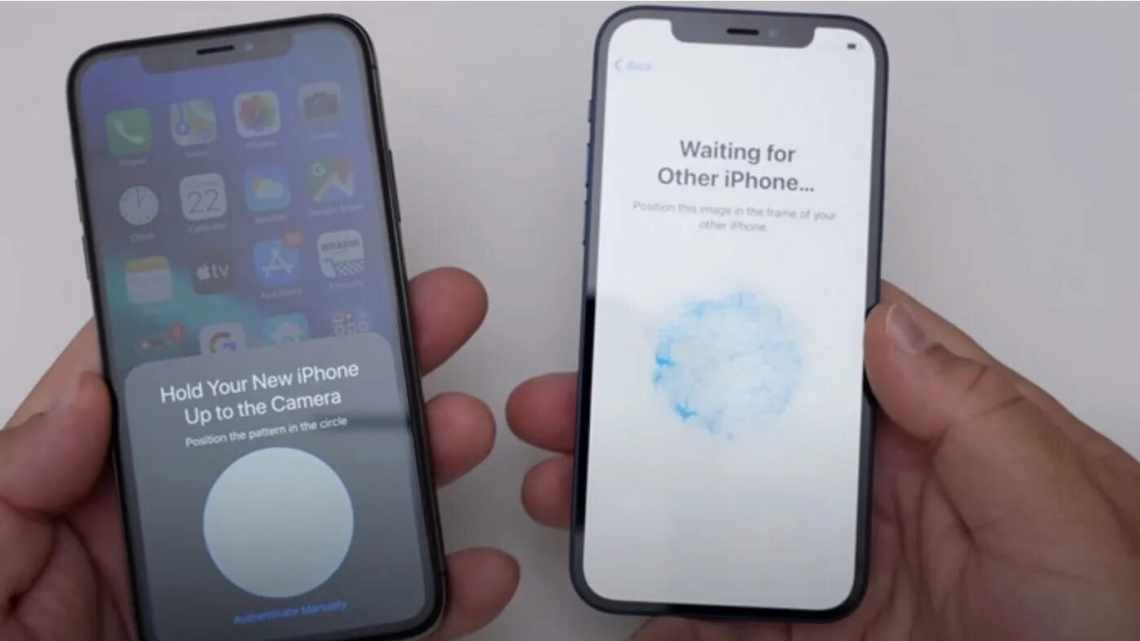Не стоит удивляться, что современная молодёжь меняет смартфоны каждые 2-3 года. Смена поколений мобильных устройств происходит столь же стремительным образом, удовлетворяя закону Мура. Пока что. Переход на новое устройство всегда связан с определёнными неудобствами, главное из которых состоит в переносе контактов со старого телефона на новый. Но если на смартфонах под Android и на древних кнопочных аппаратах с пропиетарными операционками это делается исключительно с помощью SIM-карты, то на яблочных девайсах такая возможность отсутствует. Тем не менее, способов переноса телефонной книги и в iOS существует немалое количество, и сегодня мы их рассмотрим.
Синхронизация iPhone с Google
Проще всего выполнить эту операцию, воспользовавшись сервисом Google Contacts. Достаточным условием для этого является синхронизация смартфона с Google.
Рассмотрим сначала процедуру переноса контактов со смартфона в Google Contacts:
- если у вас нет почтового ящика в Gmail, нужно зарегистрироваться в этом почтовом сервисе – созданный аккаунт будет единым для всех остальных сервисов популярного поисковика;
- процедура синхронизации контактов iPhone требует также создания и на смартфоне специального профиля;
- для этого переходим в «Настройки», выбираем вкладку «Почта» и тапаем по кнопку «Добавить учётную запись»;
- если у вас есть другие почтовые аккаунты на смартфоне, их следует отключить, поскольку синхронизация с несколькими почтовыми ящиками нежелательна и может привести к неправильному функционированию профиля;
- выбрав почту Gmail, вводим свои имя и фамилию – именно они используются в качестве подписи в этом почтовом клиенте;
- вводим также наименование профиля и пару логин/пароль;
- после этого указываем, что синхронизации подлежат только контакты, хотя это и не обязательно – распараллеливать можно и некоторые другие данные со смартфона;
- после этого процесс запустится в автоматическом режиме и будет работать в режиме реального времени, то есть процедура выполняется однократно и действует всё время, пока вы не отключите синхронизацию.
Теперь, чтобы осуществить перенос контактов с iPhone на другой iPhone, переходим ко второй части процедуры:
- осуществляем вход в почтовый сервис Gmail;
- жмём под логотипом Google небольшую стрелку, в открывшемся меню выбираем пункт «Контакты»;
- появится ещё одно меню, в котором нас интересует пункт «Ещё»;
- в новом списке выбираем вкладку «Экспорт»;
- теперь необходимо указать, какие именно контакты необходимо экспортировать – всю телефонную книгу или отдельные группы, затем указываем формат записей. В нашем случае это vCard – именно этот формат используется в iOS, другие эта операционная система не понимает;
- осталось выбрать способ, с помощью которого контакты буду переданы на новый смартфон – это может быть iTunes или иная специализированная утилита типа iTools.
Перенос по беспроводному протоколу
Современные смартфоны используют два, иногда три типа беспроводной связи. NFC мы рассматривать не будем, поскольку для передачи файлов этот стандарт не пригоден. А вот Wi-Fi и Bluetooth как раз и предназначены для подобных целей. Bluetooth – технология устаревшая, применявшаяся на телефонах старых образцов, но ради совместимости со многими другими устройствами от этого стандарта беспроводной связи производители избавляться не спешат.
Чтобы скопировать контакты с iPhone на другой iPhone, нужно, чтобы оба устройства были подключены к одной сети (в случае использования Wi-Fi) или находились близко друг от друга, если для передачи файлов используется Bluetooth.
Отдельные контакты таким способом переносить не получится. Для начала необходимо создать бэкап. Например, с использованием описанного выше сервиса Gmail. Для этого необходимо выполнить следующие действия:
- заходим в свой почтовый аккаунт Gmail (можно как на компьютере, так и через смартфон);
- открываем вкладку «Контакты»;
- выбираем пункт меню «Ещё», а в новом списке – опцию «Экспорт»;
- ставим галочку напротив опции «Контакты», из списка форматов выбираем vCard. Подтверждаем выполнение операции кнопкой «Экспортировать»;
- как только файл бэкапа с контактами загрузится, можно приступать к его передаче по любому из доступных беспроводных протоколов;
- если это Wi-Fi, то необходимо воспользоваться фирменным приложением iTunes, но можно использовать и программы синхронизации от сторонних производителей, например, MyPhoneExplorer;
- в случае с Bluetooth также возможна его передача на iPhone с ноутбука (или настольного ПК если он оснащён соответствующим модулем) или другого яблочного смартфона – устанавливаем связь между устройствами, выбираем файл бэкапа, кликаем правой кнопкой мыши и выбираем пункт «Отправить по Bluetooth».
С помощью облачного хранилища iCloud
Для владельцев техники Apple со стажем использование облачного сервиса является самым простым способом передачи контактов с одного iPhone на другой. Достаточное и необходимое условие – наличие аккаунта в этом хранилище и, естественно, доступ в интернет. С первым у владельцев «яблочной» техники проблем не бывает, если это легальная продукция. Итак, пошаговый алгоритм переноса телефонной книги через iCloud:
- первый шаг – включение синхронизации смартфона с облачным сервисом, если этого не было сделано ранее;
- для этого заходим в «Настройки», тапаем по вкладке iCloud, в открывшемся меню ищем пункт «Контакты» и ставим бегунок напротив него в активное положение («Вкл»);
- теперь нужно создать бэкап телефонного справочника, для чего идём во вкладку «Резервное копирование» и кликаем по кнопке «Создать резервную копию»;
- процесс создания бэкапа может длиться несколько минут, дожидаемся его завершения;
- теперь включаем компьютер, заходим на iCloud под своим логином и паролем, переходим в меню «Контакты» и смотрим, сколько записей здесь имеется. Их количество должно совпадать с числом контактов в старом Айфоне. Если это не так – синхронизация не выполнена;
- если всё в порядке, можно приступать к переносу;
- процедура аналогична вышеописанной: заходим на новом телефоне в «Настройки», активируем в подразделе «Контакты» синхронизацию включением соответствующего ползунка;
- через некоторое время телефонная книга заполнится контактами со старого телефона.
ВНИМАНИЕ. Отметим, что таким способом можно поделиться контактами с любым устройством. Главное – войти в облачный сервис под своими регистрационными данными.
Через резервную копию
Правила хорошего тона при обращении с мобильными гаджетами от Apple предполагают, что вы время от времени будете запускать процедуру резервного копирования. Это – средство восстановления настроек телефона, если потребуется необходимость в переустановке операционной системы. Бэкап, конечно же, может использоваться и для того, чтобы перекинуть контакты со старого iPhone на другой (не обязательно новый).
Как создаётся резервная копия, мы рассказали в предыдущей главе. Отметим только, что в iOS бэкап формируется не в виде файла, что характерно для смартфонов на Андроиде. Резервная копия размещается не на самом телефоне, а исключительно в облачном хранилище, откуда её и можно перекачивать на любое другое «яблочное» устройство.
Самый простой способ вернуть старые настройки вместе с телефонной книгой – зайти в раздел «Программы и данные» и выбрать опцию «Восстановление из копии iCloud».
Перенос контактов через iTunes
Этот метод по сложности сопоставим с использованием облачного хранилища, но здесь добавляется ещё одно требование: наличие компьютера. Если в iCloud можно зайти и со смартфона, то программа iTunes не имеет мобильной версии.
Скачивать утилиту нужно с официального сайта с учётом разрядности используемого железа и ОС. Рекомендуется загружать и инсталлировать только самую свежую версию программы.
Процедура установки не сложна: дважды кликаем по иконке утилиты, соглашаемся с условиями использования программы (лицензионным соглашением), выбираем место установки iTunes и следуем инструкциям инсталлятора. Кот только процесс установки завершится, на рабочем столе появится ярлык программы.
Рассмотрим теперь, как переместить контакты с iPhone на другой iPhone с помощью iTunes:
- запускаем программу, подключаем к ПК смартфон, с которого нужно скопировать телефонную книгу. На основном экране утилиты появится пиктограмма обнаруженного телефона, щёлкаем по ней;
- слева появится меню устройства, в котором выбираем пункт «Сведения»;
- теперь переходим к смартфону, выбираем «Настройки» и тапаем по вкладке «Пароли и учетные записи»;
- в открывшемся списке выбираем «iCloud» и ищем в меню пункт «Контакты». Убеждаемся, что бегунок активирован, то есть пребывает в положении «Выкл.» (если нет – передвигаем его влево);
- снова переходим к компьютеру, ставим галочку в чекбоксе «Синхронизировать с…», выбрав в правом списке «Windows Contacts»;
- кликаем по разделу «Сведения» в левом меню и ставим галочку напротив пункта «Все контакты». Жмём кнопку «Применить»;
- когда процедура синхронизации закончится, старый телефон отключаем и подключаем к компьютеру смартфон, на который необходимо перетащить контакты;
- выполняем те же действия – заходим "